door Martin Brinkmann op December 11, 2018 in Google Chrome – Geen reacties
Terug in 2016, ontving ik Deze site niet kan worden bereikt foutberichten wanneer ik probeerde om toegang te krijgen tot pagina ‘ s op microsoft.com in de browser Google Chrome te downloaden Windows-10.
Ik kan toegang krijgen tot de pagina ‘s prima in andere browsers, bijvoorbeeld in Firefox of Microsoft Rand, maar Chrome zou altijd terug ‘niet gevonden’ – fout bericht.
De fix terug dan was het verwijderen van cookies ingesteld door Microsoft site als ze een of andere manier bezig met de verbinding.
De afgelopen paar weken, begon ik een iets ander probleem bij het benaderen van Microsoft pagina ‘ s in de Chrome-browser.
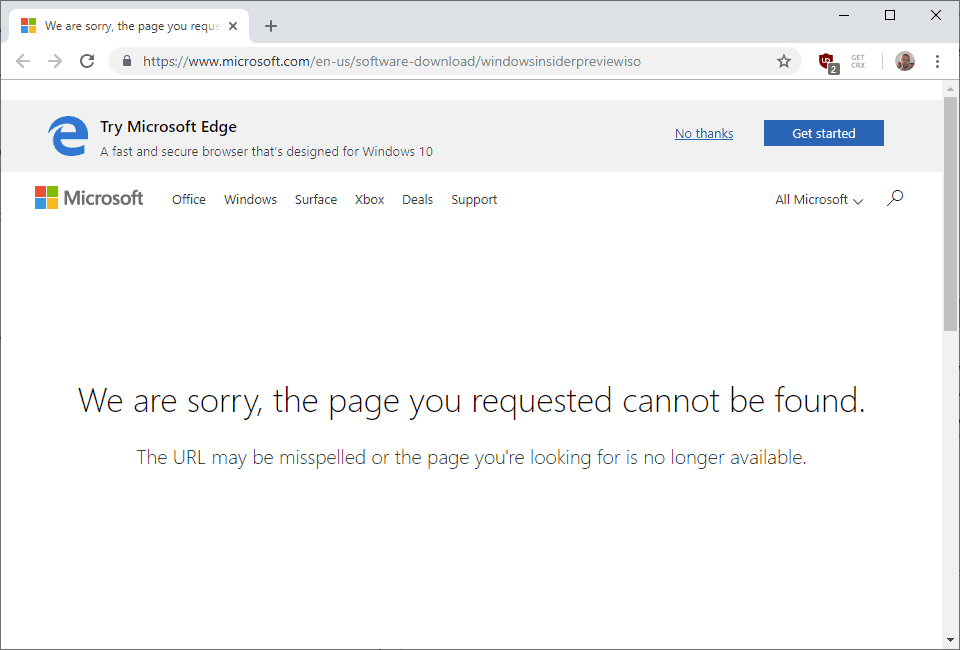
Elke pagina op de website van Microsoft, https://www.microsoft.com/, bijvoorbeeld https://www.microsoft.com/en-us/software-download/windowsinsiderpreviewiso, terug een “niet gevonden”.
Sorry, de door u opgevraagde pagina kan niet worden gevonden.
De URL kan worden gespeld of de pagina die u zoekt is niet langer beschikbaar.
De uitgifte werd beperkt tot een bepaald exemplaar van Google Chrome. Chrome Canary, ook geïnstalleerd op het apparaat, Firefox, Microsoft Rand en een andere browser heb ik geprobeerd, het laden van de pagina en anderen alleen maar fijn.
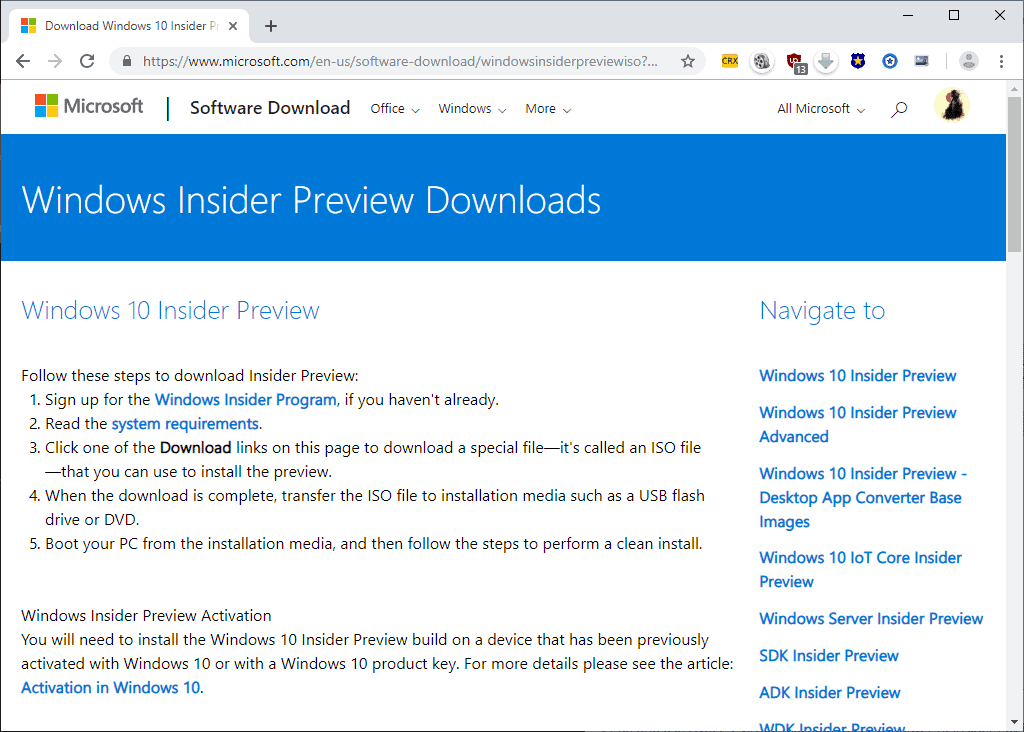
Ik wist dat het probleem dat ik heb meegemaakt was niet voor het hele systeem; alleen Google Chrome kan geen verbinding maken met de pagina ‘ s op de website van Microsoft, terwijl alle andere browsers kunnen.
De vaststelling van het probleem
Hoewel er zijn tal van mogelijke verklaringen voor het probleem, heb ik besloten om te proberen de geteste “alle cookies verwijderen” oplossing van dat probleem opgelost in 2016 de eerste.
- Tik op de F12-toets terwijl u in de Chrome of selecteert u Menu > Tools > hulpprogramma ‘ s voor Ontwikkelaars om weer de ontwikkelaar werkbalk in Google Chrome.
- Selecteer Applicatie > Cookies van de navigatiekolom aan de linkerkant.
- Het activeren van de https://www.microsoft.com/ item om alle cookies van het domein.
- Alle cookies verwijderen. Opmerking: het verwijderen van cookies kan vereisen dat u verifiëren als u het gebruik van diensten of wanneer u probeert toegang te krijgen tot bepaalde delen van de site.
- Herlaad de pagina niet laden.
De pagina zou dat niet het laden van eerder geplaatste gewoon goed daarna.
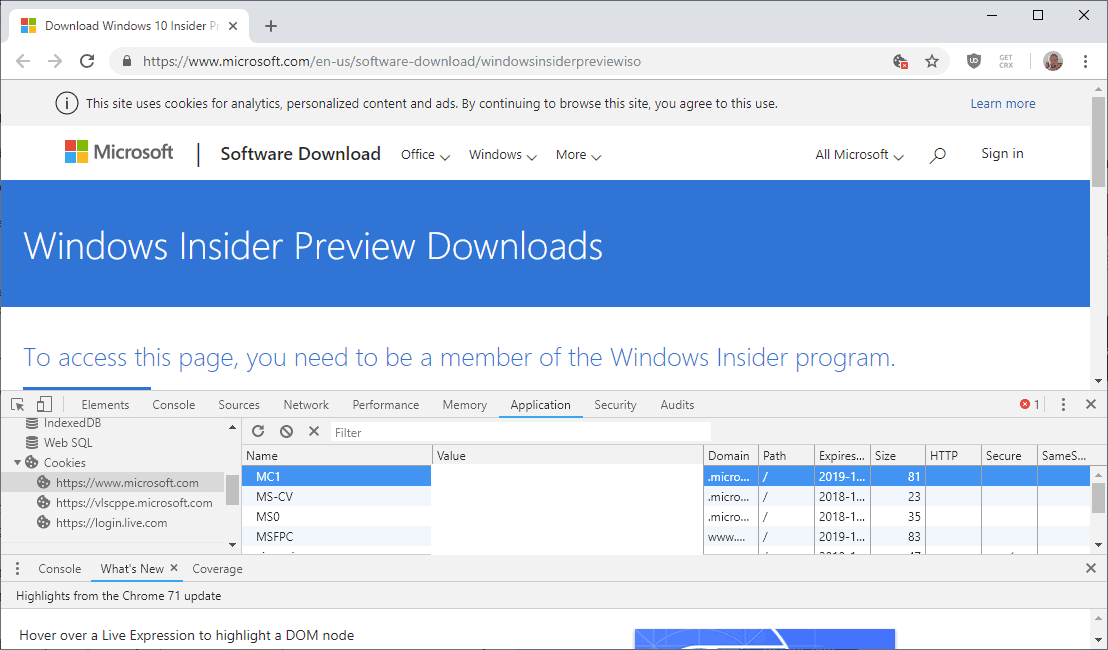
Ik heb verschillende pagina ‘ s op de website van Microsoft en ze van alle geladen zonder problemen.
Conclusie
Ik weet niet hoe wijdverbreid het probleem is; als je in het, probeer het wissen van cookies in de browser, die u de ervaring van de verbinding problemen met zien als het is opgelost.
Het is mogelijk dat het probleem zal komen terug in deze vorm of een ander op een later punt in de tijd. Je kan auto-clean cookies die worden ingesteld door Microsoft domein om te voorkomen dat het probleem, maar dat zou betekenen dat u te melden telkens wanneer u toegang wilt krijgen tot de pagina ‘ s of diensten waarvoor verificatie is vereist.
Nu U: Hebt u ondervonden problemen zoals deze?